Hướng dẫn cài đặt & khai phá Adobe Lightroom trên Android
Nội dung bài viết
Có thể bạn chưa rõ: Adobe Lightroom là công cụ biên tập ảnh số chuyên nghiệp của Adobe. Nếu từng 'phù thủy' cùng Photoshop, hẳn bạn sẽ quen thuộc cái tên này. Trên Android, Lightroom cho phép quản lý, phối màu hàng loạt, cùng kho Preset tuỳ biến giúp tạo nên bảng màu độc đáo chỉ với vài chạm.

Từng bước chỉnh sửa ảnh trên Android cùng Adobe Lightroom
Hướng dẫn cài đặt & sử dụng Adobe Lightroom trên Android
1. Tải và cài đặt Adobe Lightroom
Bước 1: Mở trình duyệt và chạm vào liên kết bên dưới:
➜ Liên kết: Tải Adobe Lightroom cho Android
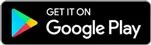
Bước 2: Chọn biểu tượng mũi tên → nhấn Cài đặt để tải Adobe Lightroom trực tiếp từ CH Play về thiết bị Android.

2. Hướng dẫn sử dụng
Mở ứng dụng và nhấn Skip để lướt qua phần giới thiệu ban đầu.

Tiến hành đăng nhập bằng tài khoản Adobe hoặc liên kết với Facebook, Google hay Apple tuỳ chọn.

Khi đăng nhập thành công, đánh dấu vào ô I have read... để xác nhận đồng ý điều khoản → nhấn Continue để tiếp tục.

Tại giao diện chính của Adobe Lightroom, người dùng sẽ thấy hai tính năng chủ đạo:
+ Biểu tượng dấu +: Tải ảnh từ thư viện điện thoại
+ Biểu tượng camera: Kích hoạt chế độ chụp ảnh trực tiếp

Chọn chức năng bạn muốn sử dụng để bắt đầu chỉnh sửa ảnh → nhấn Cho phép để cấp quyền truy cập.

Chọn bức ảnh muốn chỉnh sửa và tải lên.

Các công cụ nổi bật trong Adobe Lightroom trên Android bao gồm:
Crop: Cắt, xoay, lật ảnh theo tỷ lệ và các hướng khác nhau để tối ưu bố cục.

Profiles: Bộ lọc màu sắc nâng cao giúp thay đổi tông màu ảnh dễ dàng.

Light: Điều chỉnh độ sáng, tương phản và độ bão hòa của bức ảnh theo ý muốn.

Color: Tùy chỉnh sắc độ, màu sắc để làm nổi bật các chi tiết trong ảnh.

Effects: Tính năng này cho phép người dùng tinh chỉnh và áp dụng các hiệu ứng đặc biệt cho bức ảnh của mình.

Presets: Một trong những công cụ được ưa chuộng nhất trong Adobe Lightroom. Việc điều chỉnh các thông số ở đây sẽ giúp bạn tạo ra những bức ảnh với màu sắc độc đáo và đầy sáng tạo.

Khi đã hoàn tất chỉnh sửa, để lưu ảnh, bạn chọn biểu tượng 3 dấu chấm → Chọn Add To để tiếp tục.

Nhấn vào biểu tượng dấu + → Lựa chọn thư mục cần lưu trữ ảnh đã chỉnh sửa.

Đặt tên cho thư mục → Chọn thư mục vừa tạo → Nhấn Add để hoàn tất lưu ảnh.

https://Tripi.vn/cach-cai-dat-va-su-dung-adobe-lightroom-chinh-sua-anh-tren-android-26988n.aspx
Đây là hướng dẫn chi tiết từ Tripi.vn về cách sử dụng Adobe Lightroom trên Android. Nếu gặp khó khăn khi tạo tài khoản, bạn có thể tham khảo Cách đăng ký Lightroom miễn phí TẠI ĐÂY.
Có thể bạn quan tâm

Tranh mã đáo thành công - tác phẩm nghệ thuật mang ý nghĩa phong thủy sâu sắc

Khám phá những lời chúc sinh nhật tháng 9 đầy ý nghĩa, tinh tế, dành tặng người thân và bạn bè, để mỗi dịp sinh nhật trở thành kỷ niệm đáng nhớ.

Khám phá cách phân tích chỉ số tập luyện chuyên sâu cùng Strava

Những kiểu tóc uốn side part đẹp nhất

Tết Trung Thu 2024 sẽ diễn ra vào ngày Rằm tháng 8 Âm lịch, tức là ngày 17/9/2024 theo Dương lịch. Đây là dịp đặc biệt để mọi người cùng nhau thưởng thức bánh trung thu, ngắm trăng và sum vầy bên gia đình.


